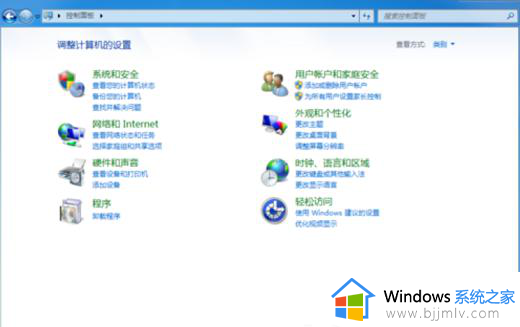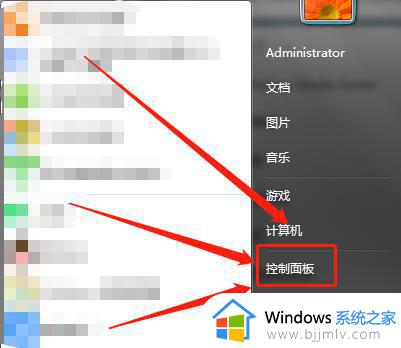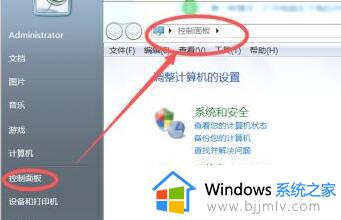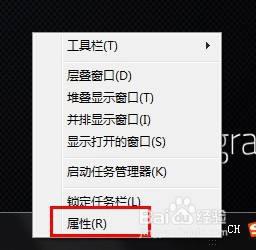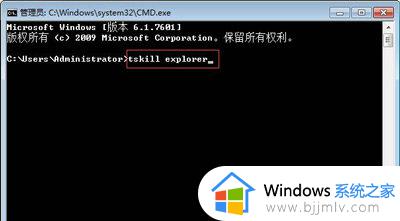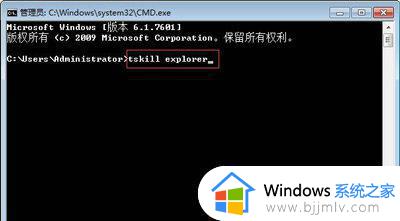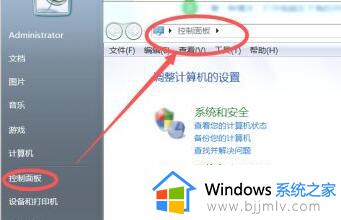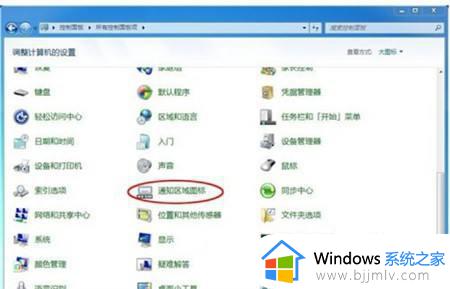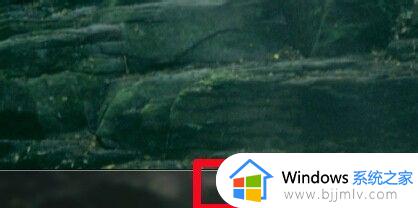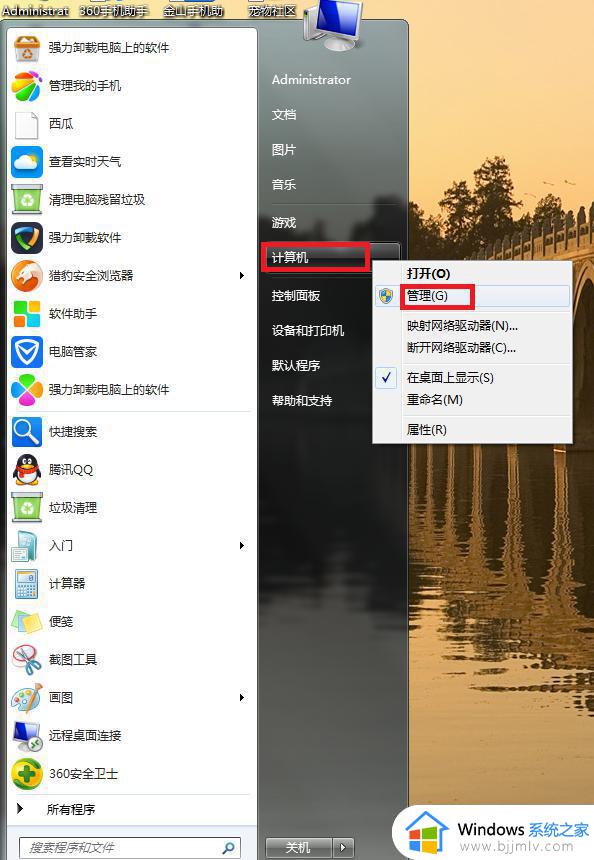win7右下角输入法图标没了怎么办 win7电脑找不到右下角输入法图标如何处理
我们最近有很多小伙伴在使用win7操作系统的时候都遇到了这种情况,那就是我们的输入法图标不见了的情况,这给我们小伙伴带了十分大的烦恼,对此我们遇到win7右下角输入法图标没了怎么办呢?下面小编就教大家win7电脑找不到右下角输入法图标如何处理,快来一起看看吧,希望对你有帮助。
具体方法:
1.单击计算机左下角的开始图标,然后在打开的菜单中单击控制面板以打开控制面板程序;
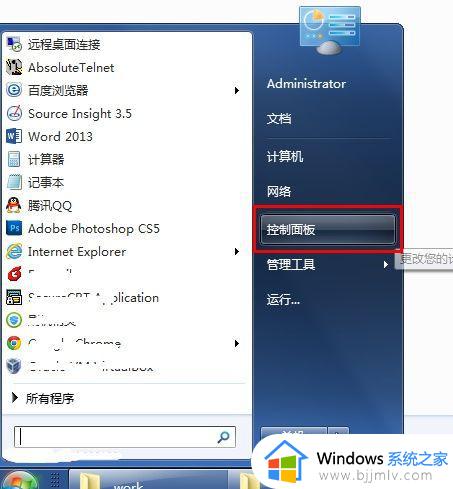
2.在打开的控制面板中选择“区域和语言”;
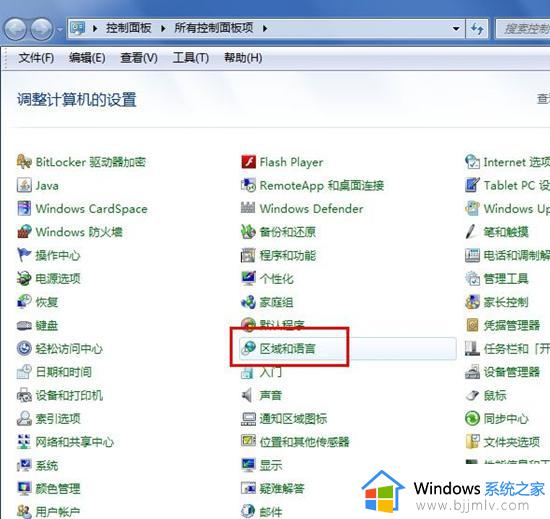
3.单击“区域和语言”后,将打开“区域和语言”设置对话框,默认情况下位于格式选项中;
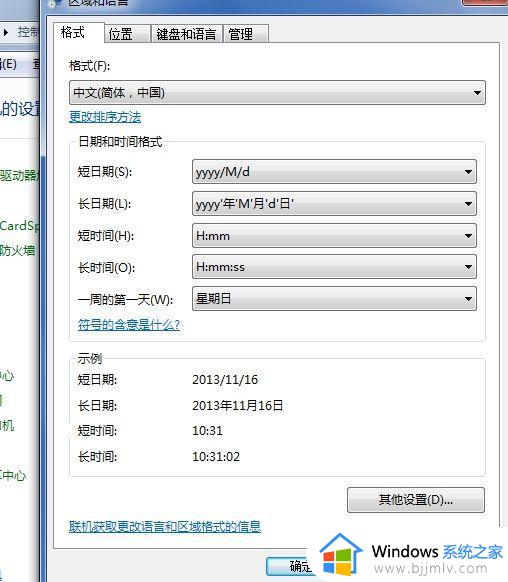
4.单击上方选项卡中的“键盘和语言”,然后在打开的设置页面中单击“更改键盘”;
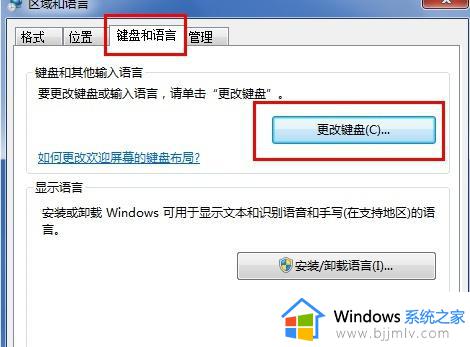
5.单击更改键盘后,将打开文本服务和输入语言设置对话框;

6.在文本服务和输入语言设置对话框中,单击选项卡中的“语言栏”以打开用于设置语言栏的页面,我们可以看到该语言栏的当前状态为隐藏状态;
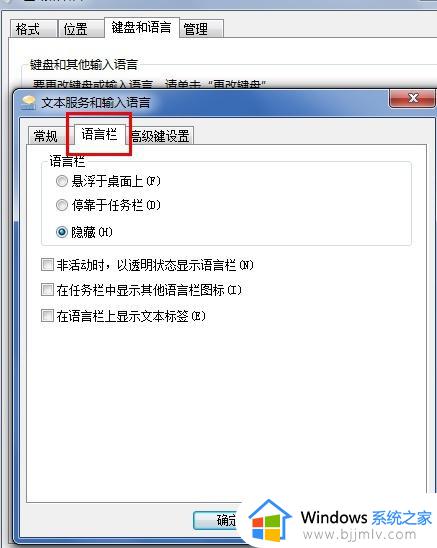
7.将语言栏的状态更改为“在桌面上悬停”或“停靠到任务栏”,然后单击右下角的“应用”和“确定”按钮,以便您可以看到输入法图标。
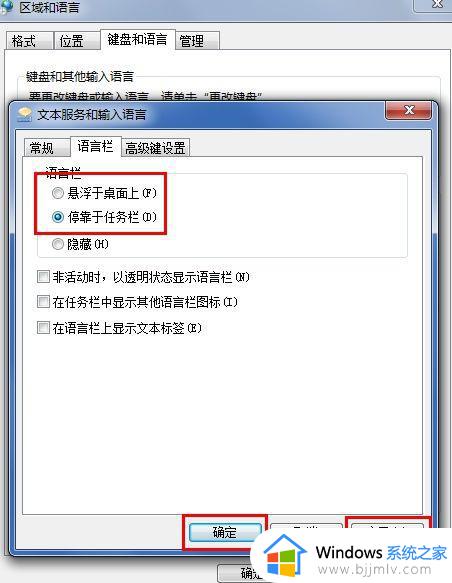
以上全部内容就是小编带给大家的win7电脑找不到右下角输入法图标处理方法详细内容分享啦,有需要的话就快点跟着小编一起来看看吧,希望可以有效的帮助到你。